win10没有操作中心的解决方法 win10任务栏中没有操作中心怎么办
更新时间:2023-06-07 11:28:20作者:zheng
在win10电脑的任务栏中可以打开操作中心,在操作中心中我们可以快速打开win10电脑的各项功能,例如wifi功能、蓝牙功能以及定位功能等等,但是有些用户发现自己的win10电脑中没有操作中心按钮。这该怎么办呢?今天小编就教大家win10没有操作中心的解决方法,如果你刚好遇到这个问题,跟着小编一起来操作吧。
推荐下载:windows10 iso
方法如下:
1、有时候各种各样的原因导致系统出点小问题,比如这次的操作中心消失不见,在任务栏我们看不到操作中心

2、我们打开开始菜单——设置
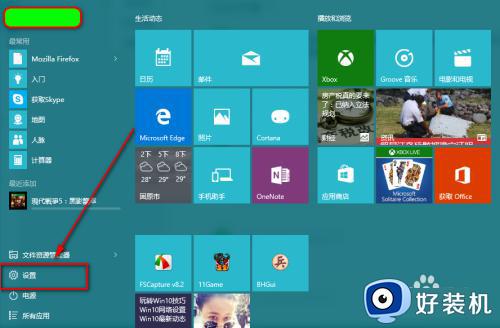
3、接着在弹出的主窗口中选择系统
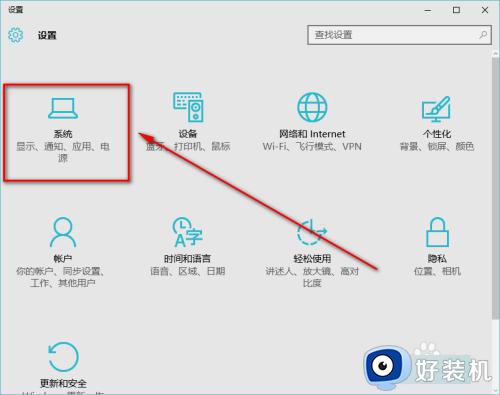
4、在系统窗口中选择通知和操作
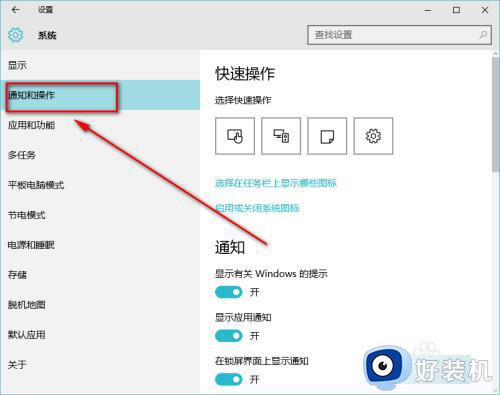
5、接下来通知和操作——启用和关闭系统图标
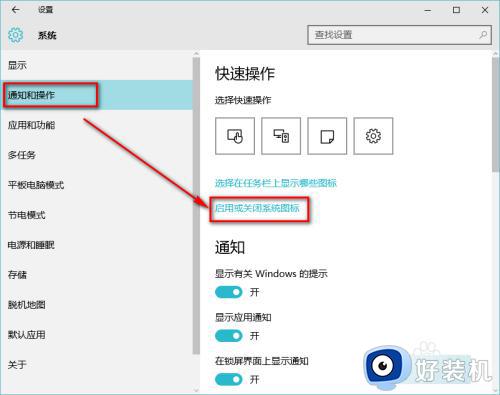
6、在这里我们找到操作中心选项打开其后面的开关即可
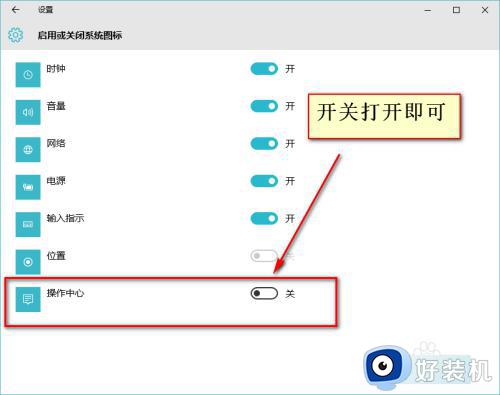
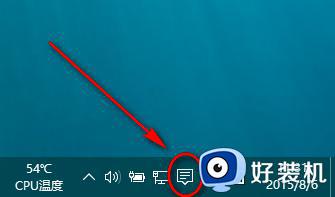
以上就是关于win10没有操作中心的解决方法的全部内容,还有不懂得用户就可以根据小编的方法来操作吧,希望能够帮助到大家。
win10没有操作中心的解决方法 win10任务栏中没有操作中心怎么办相关教程
- win10没有声音图标怎么回事 win10任务栏没有声音图标的解决办法
- win10操作中心不见了怎么办 win10操作中心没了如何修复
- win10操作中心是灰的无法显示在任务栏上怎么解决
- win10操作中心在哪里打开 台式电脑win10操作中心怎么打开
- win10 怎么打开右下角控制中心 win10系统右下角操作中心的打开步骤
- windows10底部任务栏没反应的解决教程 win10底部任务栏无响应是什么原因
- win10开始菜单任务栏和操作中心灰色怎么回事 win10开始菜单任务栏和操作中心变灰色如何处理
- win10底下的任务栏没反应怎么办 win10下面任务栏点了没反应处理方法
- windows10任务栏居中如何设置 win10任务栏居中的设置方法
- win10任务栏卡顿严重的解决方法 win10任务栏卡顿怎么办
- win10拼音打字没有预选框怎么办 win10微软拼音打字没有选字框修复方法
- win10你的电脑不能投影到其他屏幕怎么回事 win10电脑提示你的电脑不能投影到其他屏幕如何处理
- win10任务栏没反应怎么办 win10任务栏无响应如何修复
- win10频繁断网重启才能连上怎么回事?win10老是断网需重启如何解决
- win10批量卸载字体的步骤 win10如何批量卸载字体
- win10配置在哪里看 win10配置怎么看
win10教程推荐
- 1 win10亮度调节失效怎么办 win10亮度调节没有反应处理方法
- 2 win10屏幕分辨率被锁定了怎么解除 win10电脑屏幕分辨率被锁定解决方法
- 3 win10怎么看电脑配置和型号 电脑windows10在哪里看配置
- 4 win10内存16g可用8g怎么办 win10内存16g显示只有8g可用完美解决方法
- 5 win10的ipv4怎么设置地址 win10如何设置ipv4地址
- 6 苹果电脑双系统win10启动不了怎么办 苹果双系统进不去win10系统处理方法
- 7 win10更换系统盘如何设置 win10电脑怎么更换系统盘
- 8 win10输入法没了语言栏也消失了怎么回事 win10输入法语言栏不见了如何解决
- 9 win10资源管理器卡死无响应怎么办 win10资源管理器未响应死机处理方法
- 10 win10没有自带游戏怎么办 win10系统自带游戏隐藏了的解决办法
